连接防火墙的电缆
-
对于 Cisco Secure Firewall 1220,请将 SFP 安装到以太网 1/9 和 1/10 端口中。端口是需要使用 SFP/SFP+ 模块的 1/10-Gb SFP+ 端口。
-
有关详细信息,请参阅硬件安装指南。


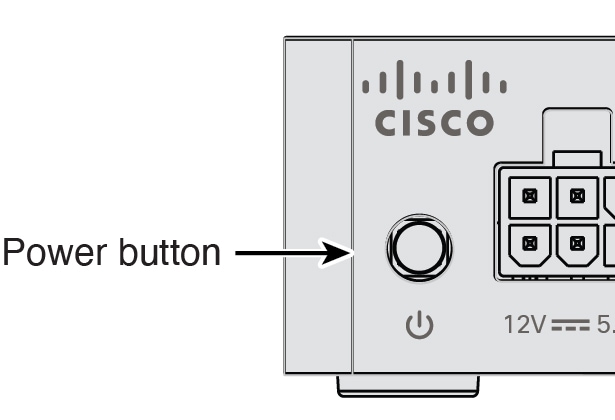
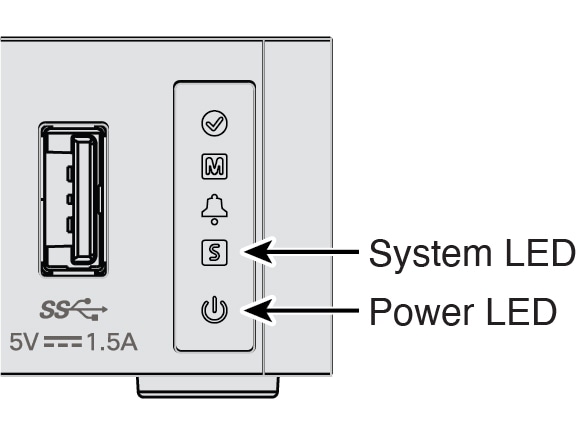
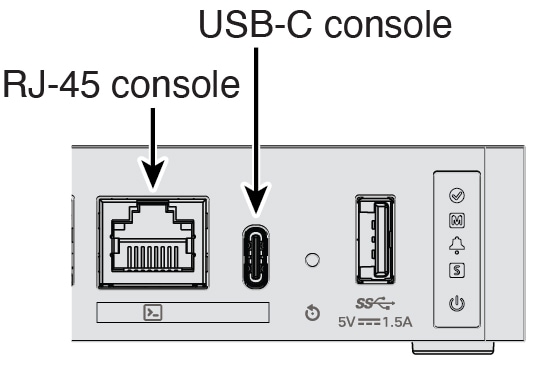

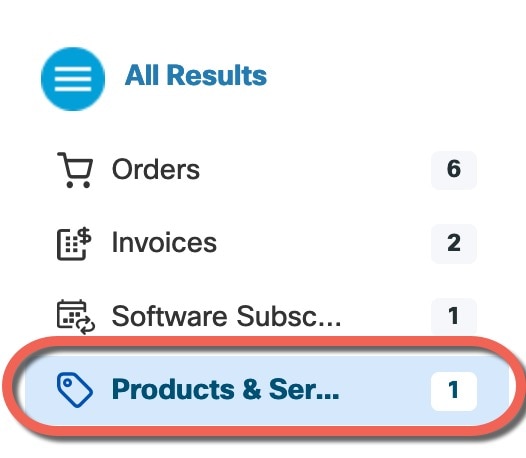
 反馈
反馈